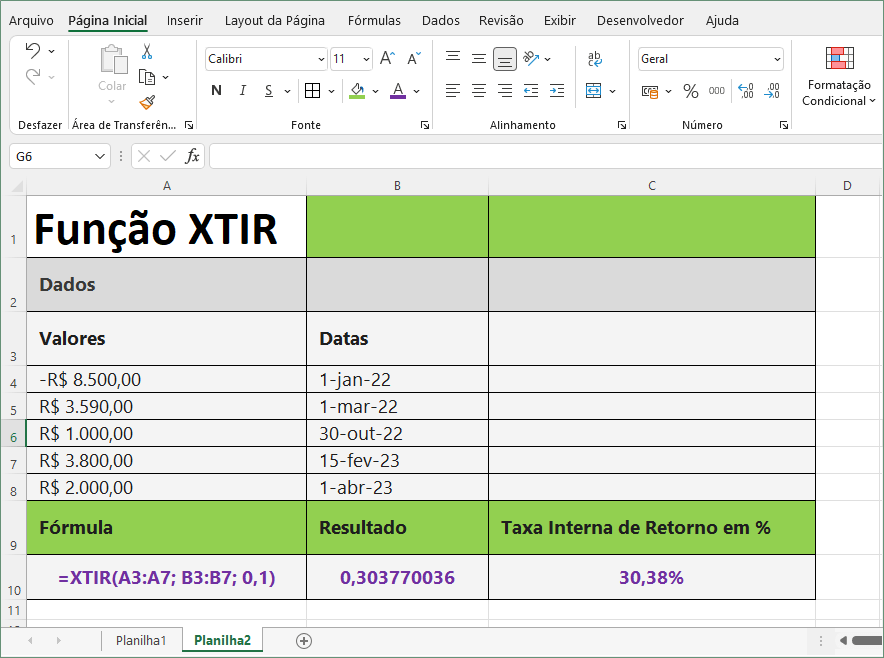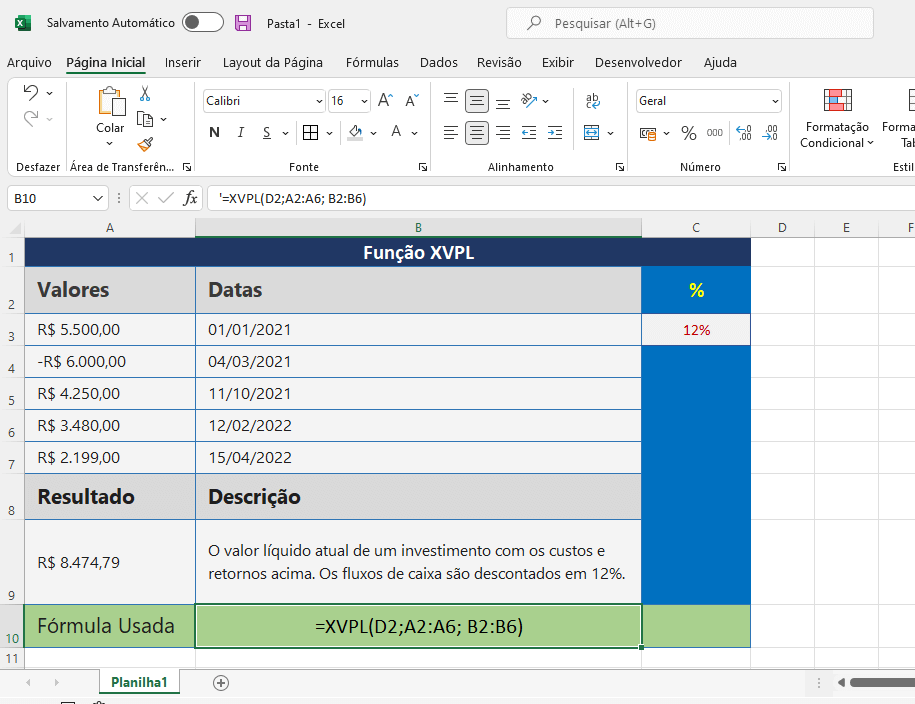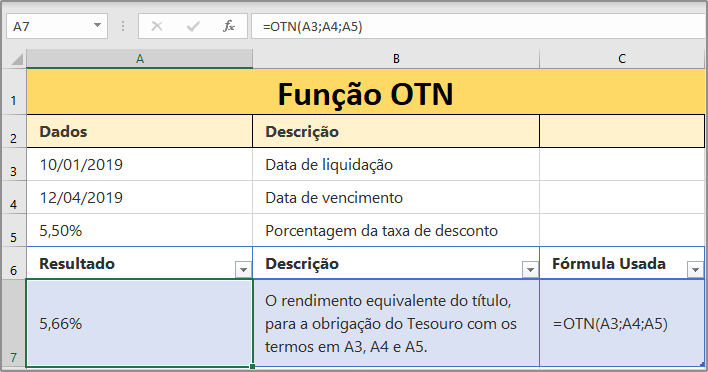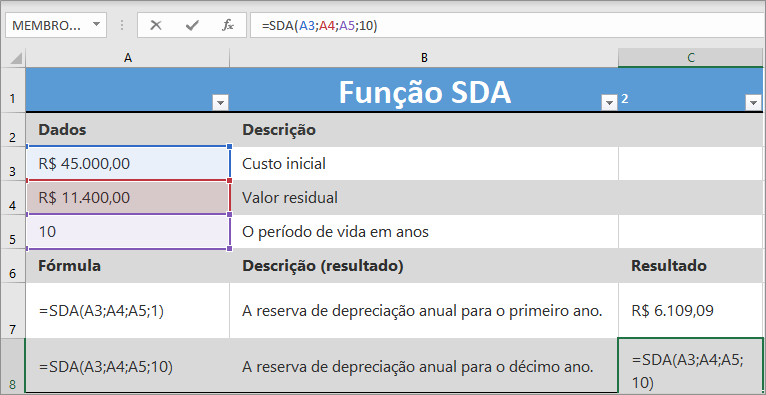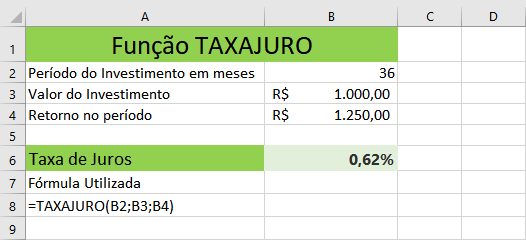XTIR é uma função financeira do Excel, que calcula a taxa interna de retorno - TIR, na planilha, para uma série de fluxos de caixa que não são periódicos. Na modelagem financeira, a função XTIR pode ajudar a estimar o valor do investimento ou entender a viabilidade de um projeto. Neste artigo, aprenderemos como usar a função XTIR do Excel facilmente.
Índice
Sintaxe da função XTIR
XTIR(valores; datas; [suposição])
A sintaxe da função XTIR tem os seguintes argumentos:
| valores | Obrigatório | Esta é a matriz de valores que representam a série de fluxos de caixa. Em vez de uma matriz, pode ser uma referência a um intervalo de células contendo valores. Se o primeiro valor for um custo ou pagamento, ele deverá ser negativo. Todos os pagamentos subsequentes são descontados com base em um ano de 365 dias. A série de valores deve conter pelo menos um valor positivo e um negativo. |
| datas | Obrigatório | Uma série de datas, correspondentes aos valores fornecidos. A primeira data é o início do período de empréstimo, ou investimento na Função XTIR. E as datas subsequentes referem-se às datas de outras saídas ou rendimentos. Portanto, as datas subsequentes devem ser posteriores à primeira data. |
| Estimativas | Opcional | Estimativa inicial sobre o que a função TIR pode ser. Este é um argumento opcional que, se omitido, assume o valor padrão de 0,1 (=10%). Nota: a estimativa é apenas um valor para o Excel começar a trabalhar. |
[wpsm_ads1]
Exemplos de XTIR com 3 opções de uso
Em todos os exemplos, você pode testar em suas planilhas. Primeiro, selecione a tabela a seguir e cole em uma nova planilha de Excel, na célula A1. Realize o teste com a fórmula de A9.
Exemplo 1 de XTIR com e sem estimativa inicial
| Dados | ||
|---|---|---|
| Valores | Datas | |
| -R$ 8.500,00 | 1-jan-22 | |
| R$ 3.590,00 | 1-mar-22 | |
| R$ 1.000,00 | 30-out-22 | |
| R$ 3.800,00 | 15-fev-23 | |
| R$ 2.000,00 | 1-abr-23 | |
| Fórmula | Resultado | Taxa Interna de Retorno em % |
| =XTIR(A3:A7; B3:B7; 0,1) | 0,303770036 | 30,38% |
Digite a fórmula de A9 em B9 e C9, ou copie-a e cole-a. Se precisar, você poderá ajustar as larguras das colunas para ver todos os dados.
Este é um exemplo com taxa de retorno do período. O mesmo resultado pode ser obtido com a fórmula simplificada: =XTIR(A3:A7;B3:B7) da Função XTIR.
Exemplo 2 de XTIR - com estimativa inicial
| Dados | ||
|---|---|---|
| Valores | Datas | |
| -R$ 8.500,00 | 1-jan-22 | |
| R$ 3.590,00 | 1-mar-22 | |
| R$ 1.000,00 | 30-out-23 | |
| -R$ 900,00 | 15-fev-23 | |
| R$ 2.000,00 | 1-abr-23 | |
| Fórmula | Resultado | Taxa Interna de Retorno em % |
| =XTIR(A3:A7; B3:B7; -30%) | -0,390622021 | -39,06% |
Se você tem uma ideia clara sobre a taxa de retorno do investimento ou tem uma expectativa ou palpite sobre isso, você pode usar sua expectativa como um palpite. É especialmente útil quando uma fórmula XTIR correta gera um erro #NUM!.
Se pudermos fazer uma estimativa na taxa de retorno inicial, usá-la nos ajudará a evitar esse erro. Obteremos a taxa de retorno inicial calculada pelo XTIR. No caso acima, nossa estimativa para a taxa de retorno inicial é de -39,06%. Essa suposição é nosso terceiro argumento.
Escrevemos a fórmula acima com nossa estimativa para a taxa de retorno inicial como o terceiro argumento da função XTIR.
Função XTIR para Fluxos de Caixa Mensais - exemplo 3
Independentemente dos fluxos de caixa que você está calculando, a função XTIR no Excel produz uma taxa de retorno anual.
Podemos provar isso calculando a função TIR para a mesma série de fluxos de caixa ( A3:A7 ). Mas um ocorre mensalmente e outro anualmente (as datas estão em B3:B7 ). Mas o retorno seria de 260,27 por mês e isso seria desproporcional ao total de dinheiro movimentado no período. Então usaremos a fórmula:
=(1+c10)^(1/12)-1 ou ou
=(1+XTIR(A3:A8;B3:B8))^(1/12)-1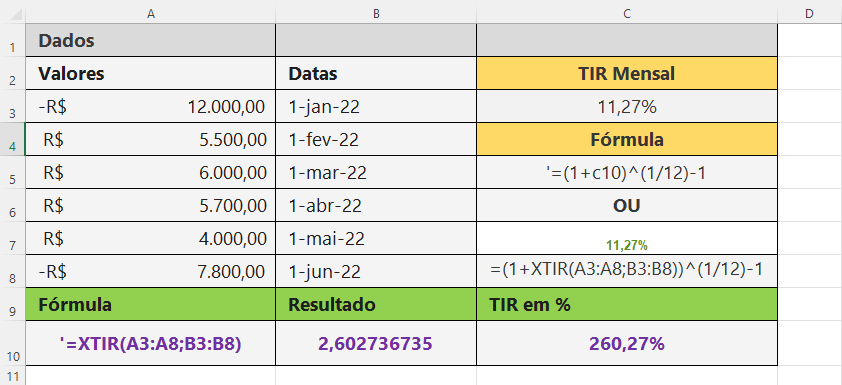
Como você pode ver na imagem acima, a TIR passa de 11,27% para fluxos de caixa anuais para cerca de 260,27% para fluxos de caixa mensais. A diferença parece grande demais para ser justificada apenas pelo valor do fator dinheiro no tempo. É por isso que usamos as fórmulas para dividir o periodo para obter o resultado mensal.
- Logo o TIR mensal é de 11,27%
Lembre-se destes detalhes
- XTIR calcula a taxa interna de retorno para uma série de fluxos de caixa.
- O primeiro pagamento (opcional) corresponde a um custo que ocorre no início do investimento.
- Os pagamentos são expressos como valores positivos.
- Datas devem ser na ordem crescente, ou, a função XTIR retornará o #NUM!.
Observação sobre XTIR
- Ao inserir os valores do fluxo de caixa, o valor que está datado no início do investimento deve ser negativo.
- Os valores de fluxo de caixa podem ser listados em qualquer ordem cronológica porque a data correspondente é fornecida.
- Se você não tiver pelo menos 1 valor de fluxo de caixa positivo e 1 negativo, a função XTIR retornará o #NUM! erro.
- Se você fornecer uma data inválida no parâmetro date, a função XTIR retornará #NUM! erro.
- O Excel tenta recalcular o XTIR até que o resultado seja preciso dentro de 0,000001 por cento. Se após 100 tentativas o Excel não tiver calculado um valor preciso, ele retornará o #NUM! erro.
Função Excel XTIR vs TIR
- A função XTIR no Excel é mais prática que a função TIR devido à maior flexibilidade de não se restringir a períodos anuais.
- Ao contrário da função TIR, o XTIR pode lidar com fluxos de caixa irregulares, o que reflete a realidade com mais precisão.
- A desvantagem da função TIR é que o Excel assume que cada célula é separada por exatamente doze meses, o que raramente é o caso.